zoomを使えるまでの方法をまとめてみた!ダウンロードや登録方法


zoom参加方法まとめてみた!
無料通話アプリzoomへの登録方法をまとめてみました!
登録方法がわからなくて躊躇っていた方必見です!
それでは早速いってみよーーー!
STEP.1 アプリのダウンロード
まずはお持ちの端末でzoomのアプリをダウンロード!
(画像はiPhoneでの画面になります。ご了承ください。)
類似するアイコンのアプリが複数出てきますのでご注意ください!


一番簡単な使い方はこれでOK!
後はホストになっている方のzoomに参加するための招待URLが必要になるので、それを送ってもらえばクリックして参加するだけ!
※参加IDとパスワードを入力する場合もあります。
超簡単です!
超簡単です!
ここからのお話はアカウントを作って参加するパターンなので興味あれば見てください。
STEP.2 スマートフォンから登録
ダウンロードができたらアイコンをタップ!
するとこちらの外面が表示されますので
一番下にあるサインアップをタップします!
一番下にあるサインアップ


サインアップをタップすると誕生日を入力する画面に移ります。
ご自身の誕生日を入力します。
誕生日を入力し次の画面に進むと、メールアドレスと名前を入力するページに移動します。
入力したらそのメールアドレスにアカウント作成のメールが届きます。
届いたらメールに記載されているアクティブなアカウントをタップするのですが
アクティブなアカウント
リンク先がPC環境推奨になっていたのでPCを持ってれば、PCから確認する方が見やすいと思います。
リンク先がPC環境推奨になっていたのでPCを持ってれば、PCから確認する方が見やすいと思います。


アクティブなアカウントをクリックすると、次の画面に移動します。
移動したらはいにチェックを入れて続けるをクリックし、次の画面に進みます!
はいにチェックを入れて続けるをクリックし、はいにチェックを入れて続けるをクリックし、
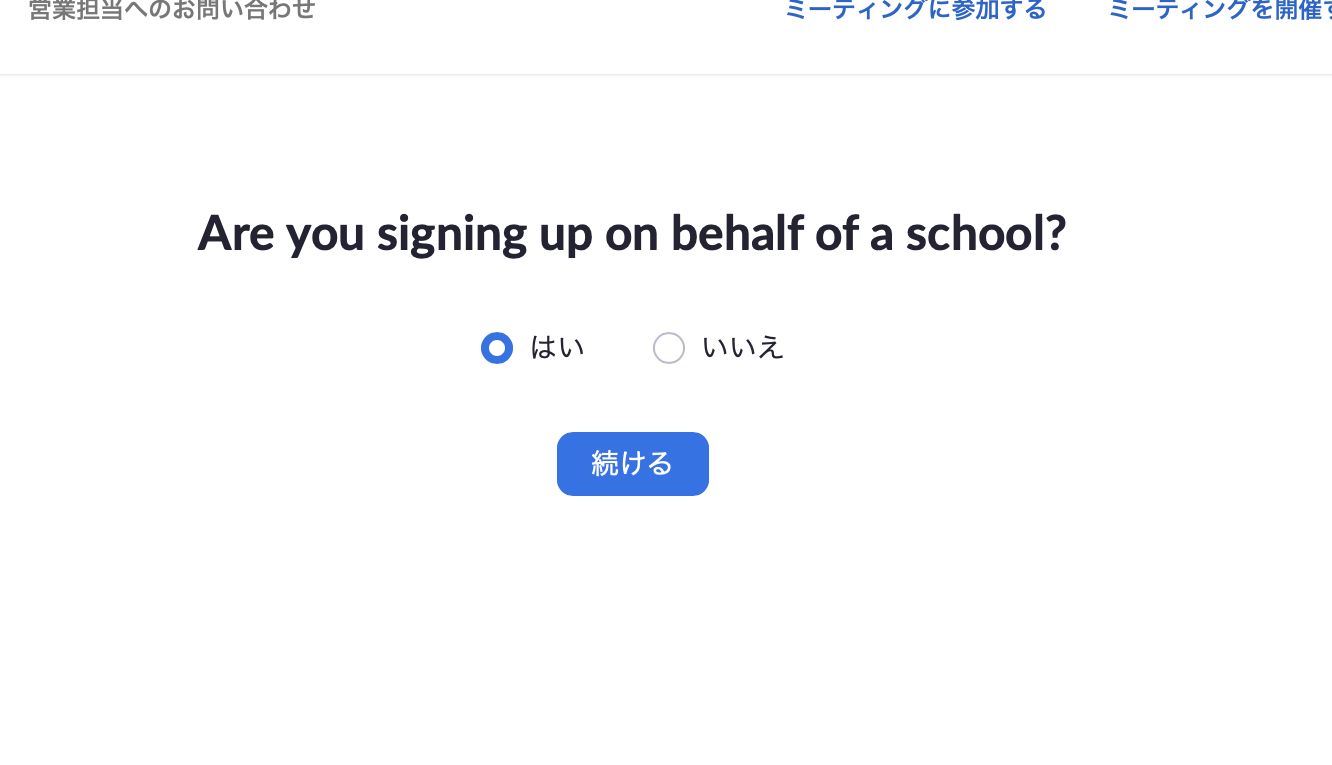
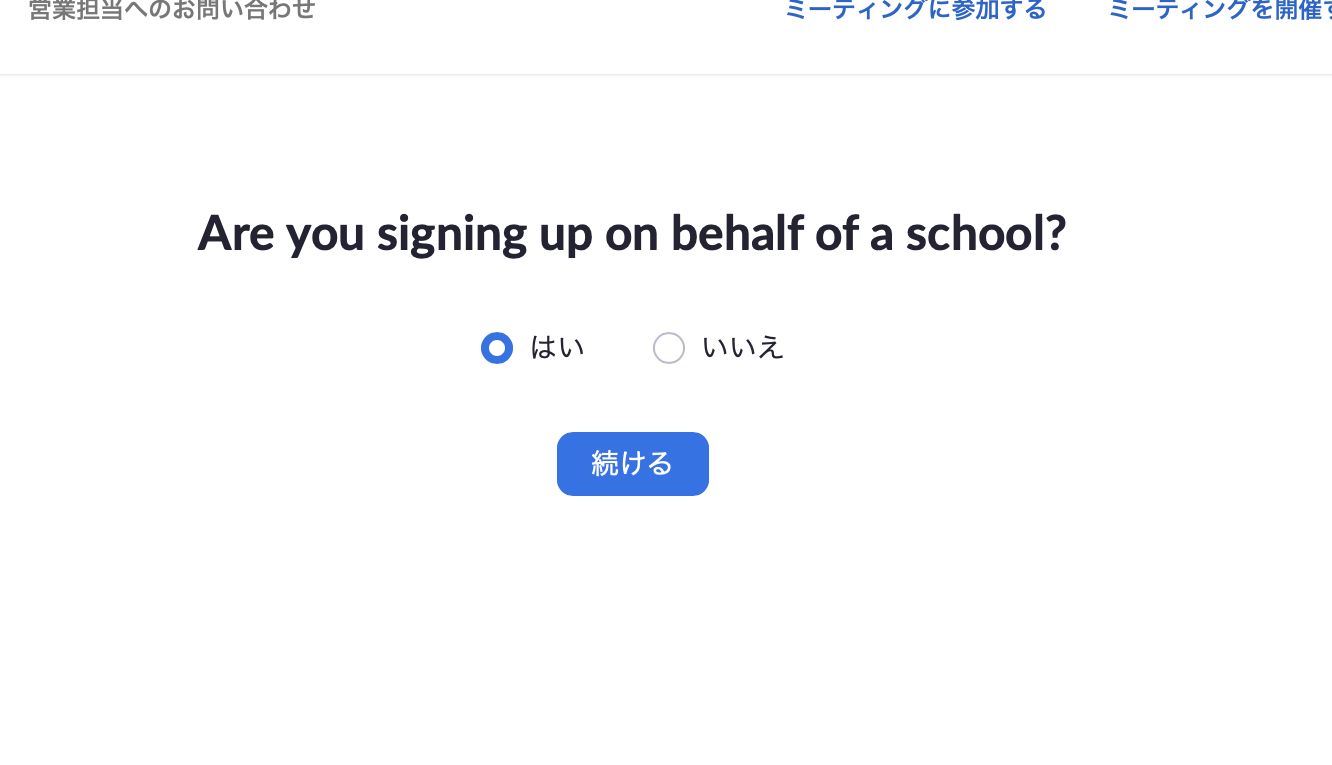
アカウント情報の登録画面に切り替わると思うのでこちらも入力。
名前と性はニックネームでも登録できるのでニックネームでも大丈夫です。
ニックネームでも登録できる
役職・School Nameはなしと入力で大丈夫です!
なしと入力
使用したいアドレスの部分はご自身の使用できるメールアドレスを入力。
その下の利用規約4つにチェックを入れ続けるをクリック!
4つにチェックを入れ
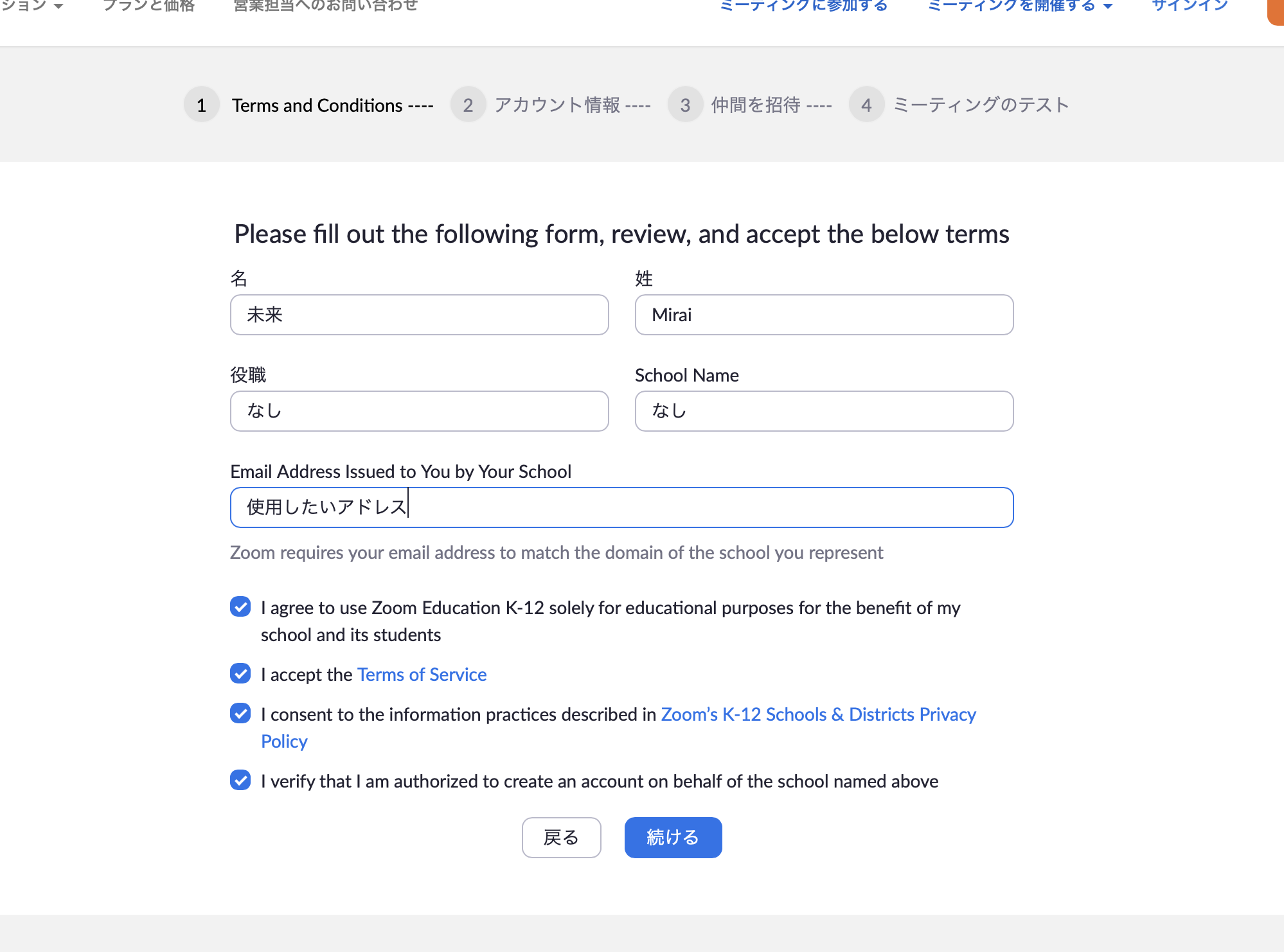
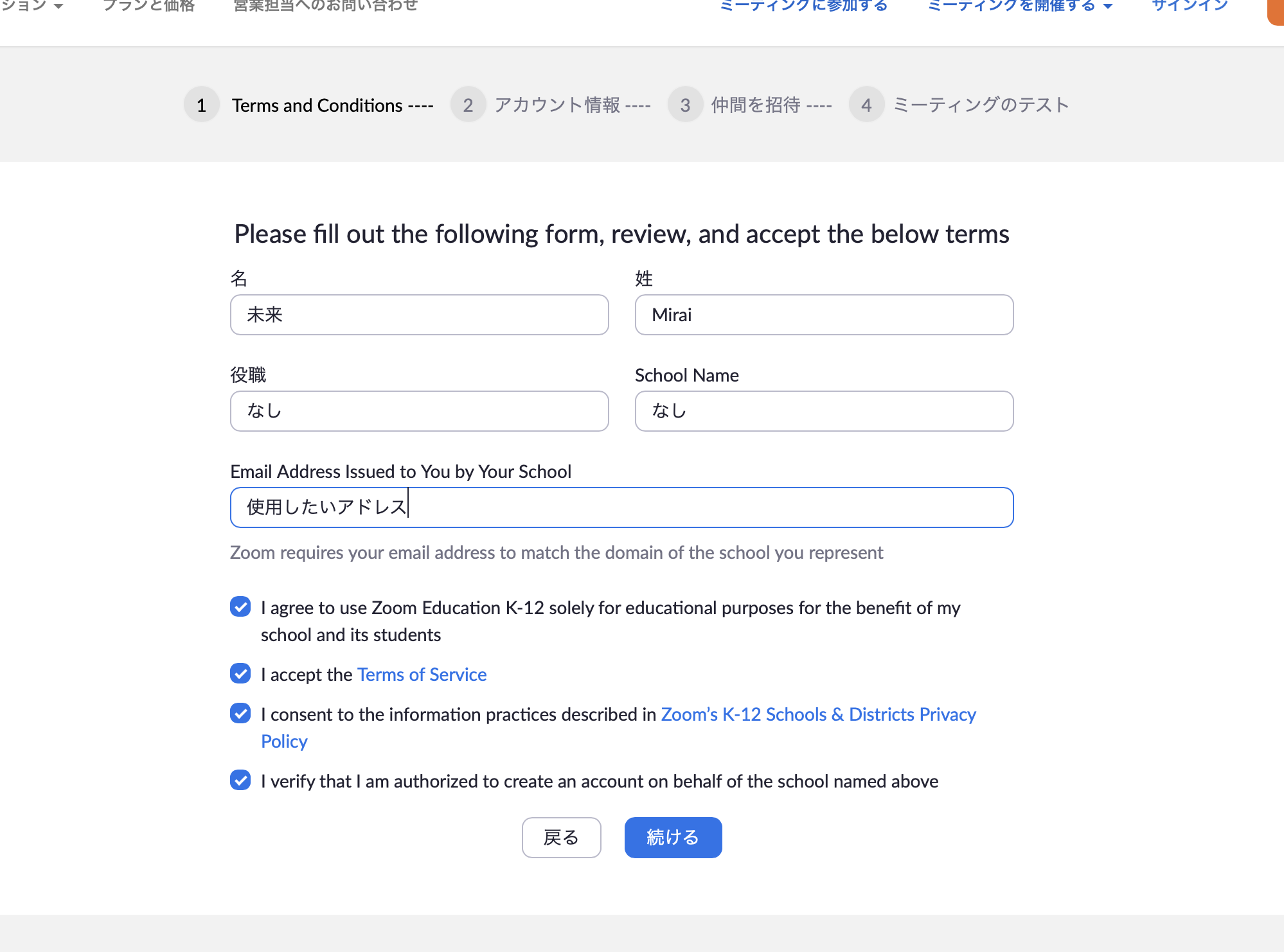
画面が切り替わりzoomへようこその画面に
こちらのページでパスワードを作成。
画面内のパスワードの条件もご確認。
パスワードを設定したら続けるをクリックして次へ
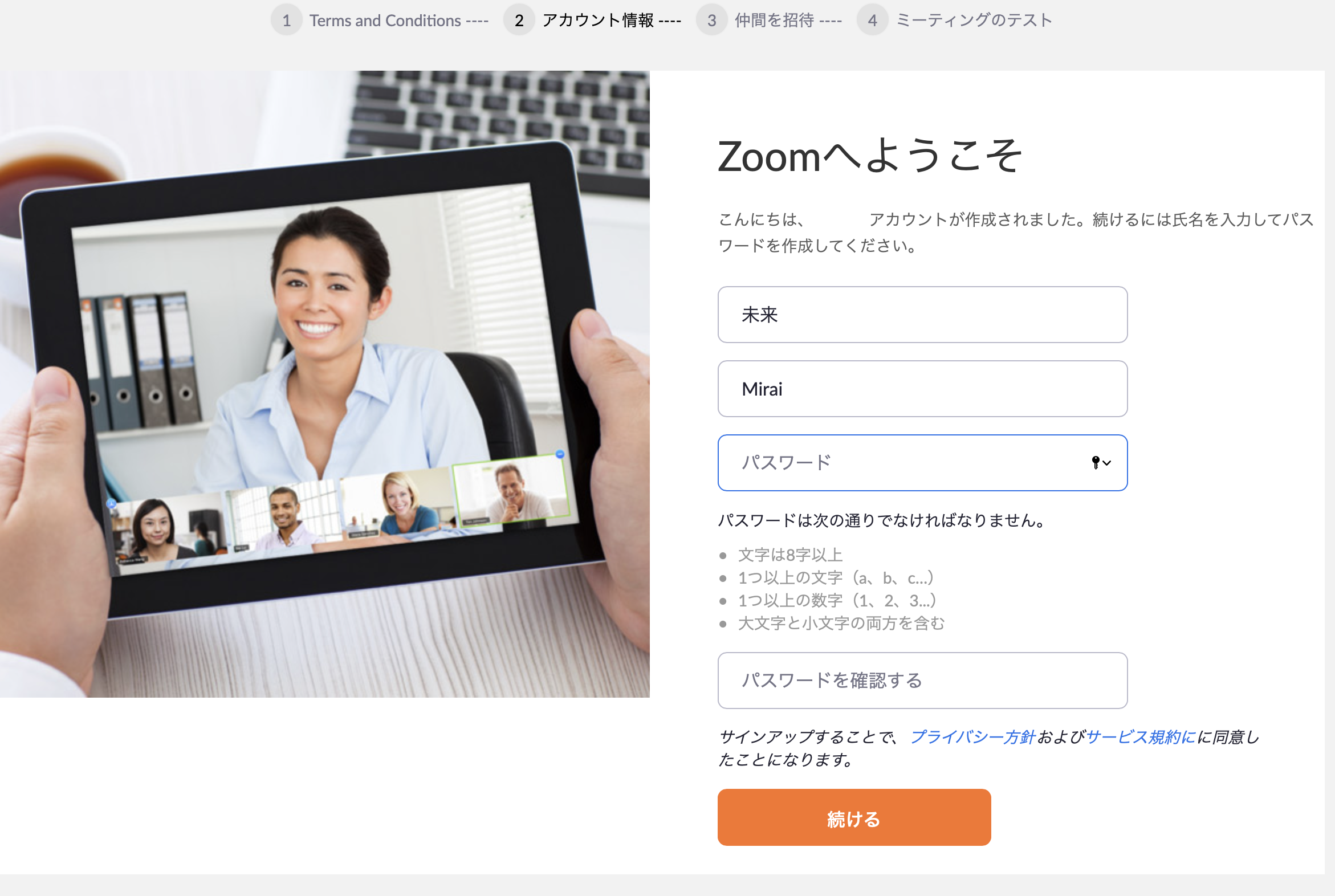
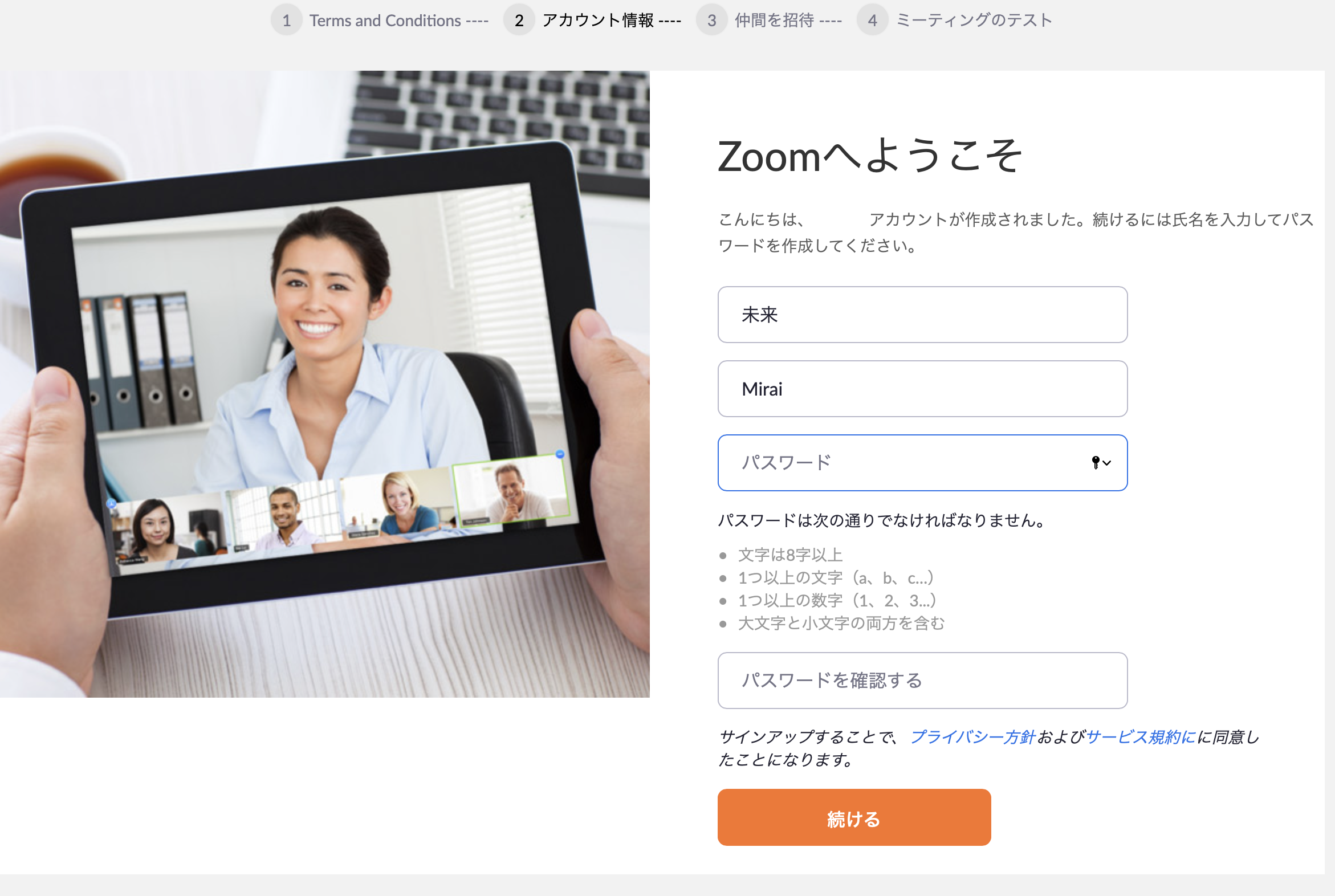
一緒にzoomを使用したい友達や知人の方がいる場合のみこちらの画面から招待をすることができます。
特に招待が必要ない方は、私はロボットではありませんにチェックを入れ 手順をスキップするをクリック。
私はロボットではありませんにチェック手順をスキップする
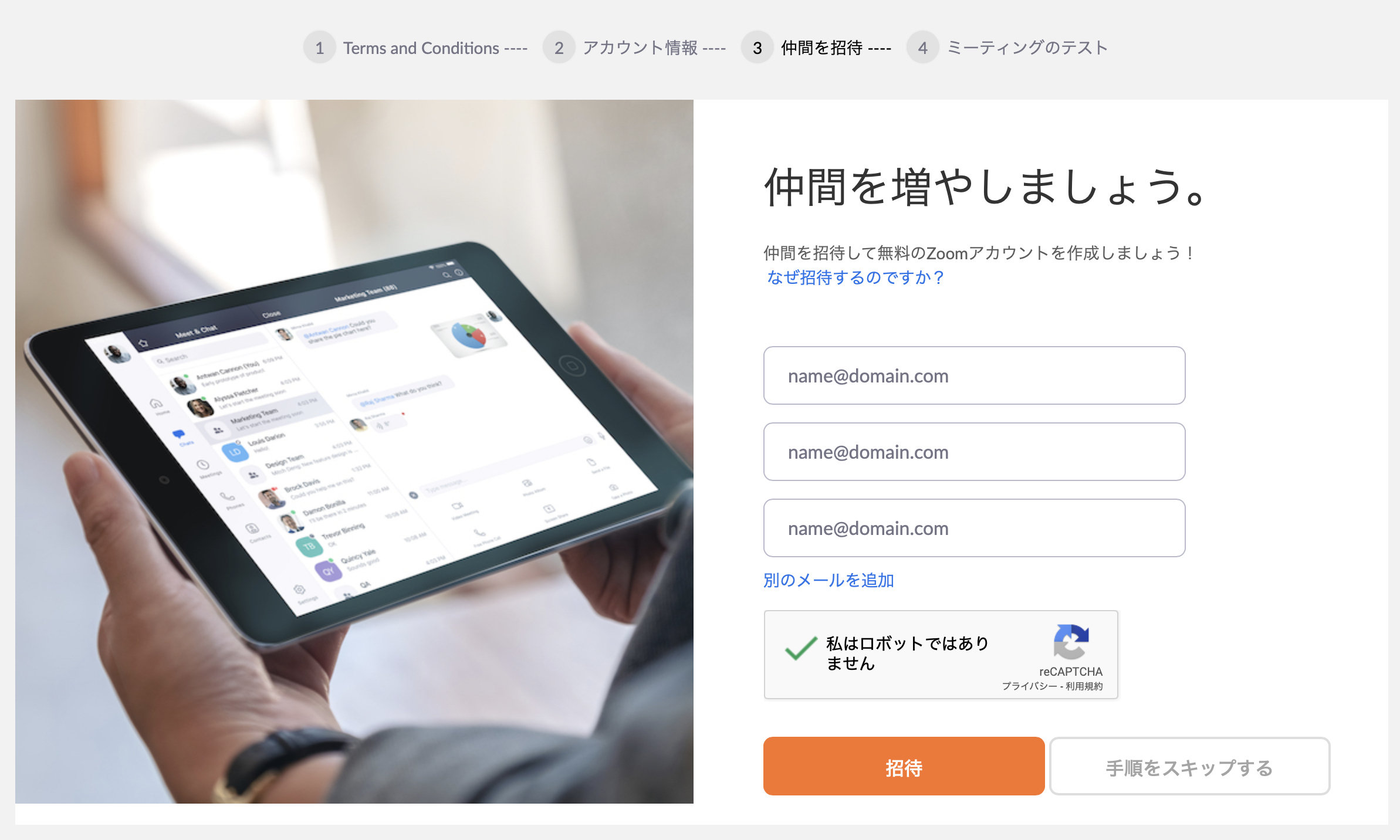
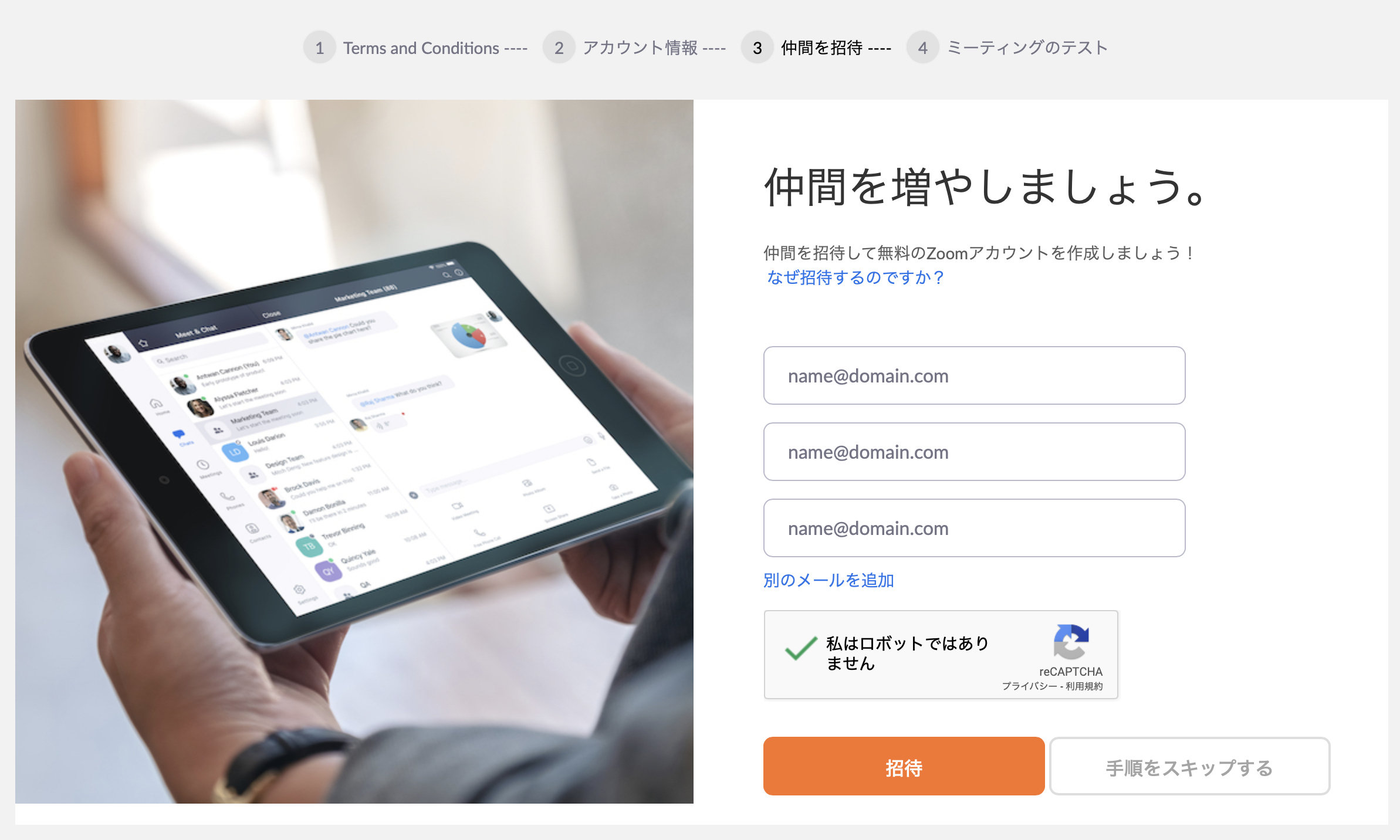
登録完了!
画面に出ているご使用のパーソナルミーティングURLを通話したい相手に送ることで通話が可能になります!
後ほどマイページからもご確認いただけますのでメモを取る必要はないです。
ミーティングテストは必要であれば試してみてください。
マイアカウントへをクリックするとマイページへ移動しますので登録完了となります。
マイアカウントへをクリック登録完了登録完了
スマートフォンに戻りサインインをタップし必要事項を入力すると、スマートフォンアプリからもzoomが使えるようになります。
サインインをタップ
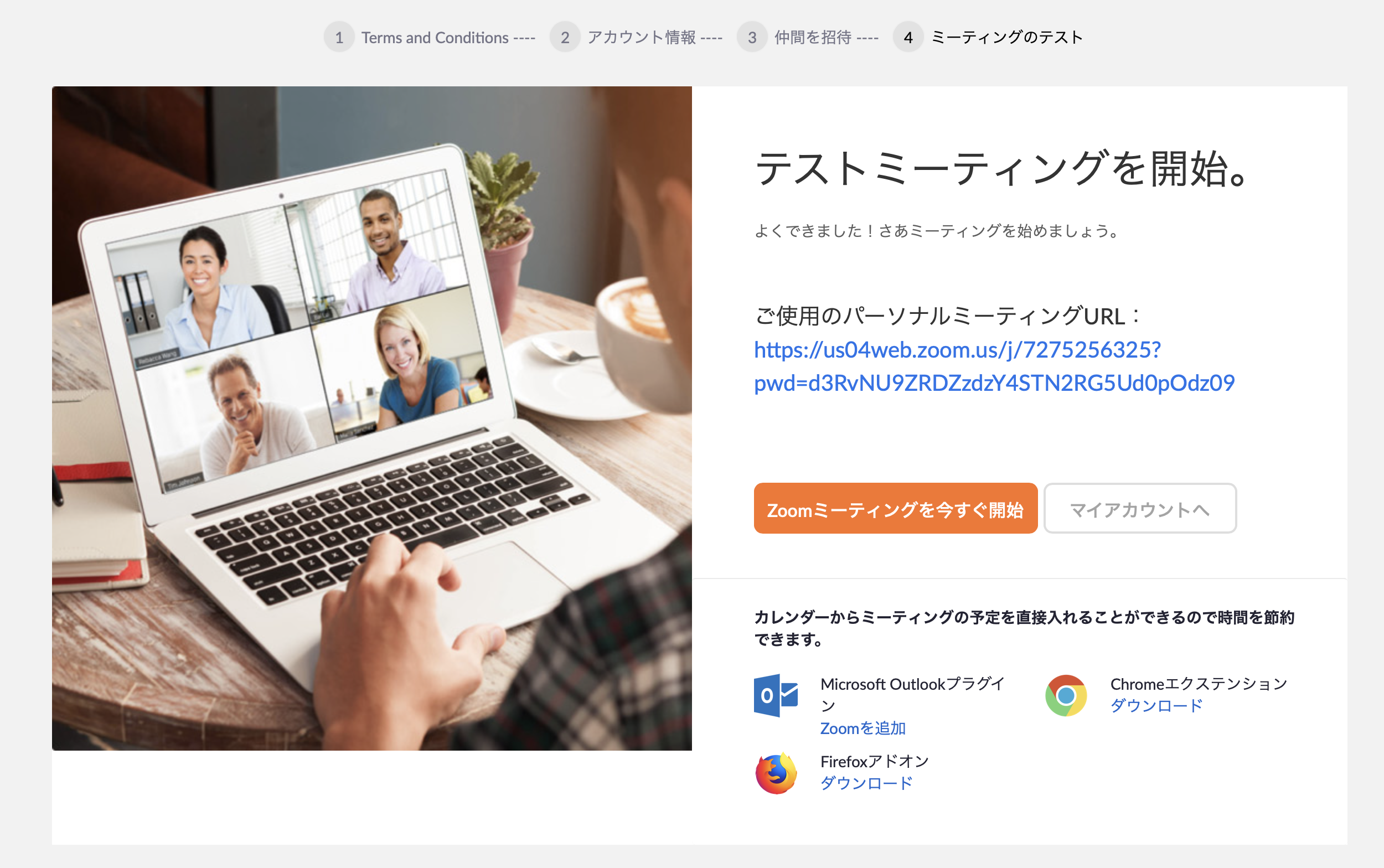
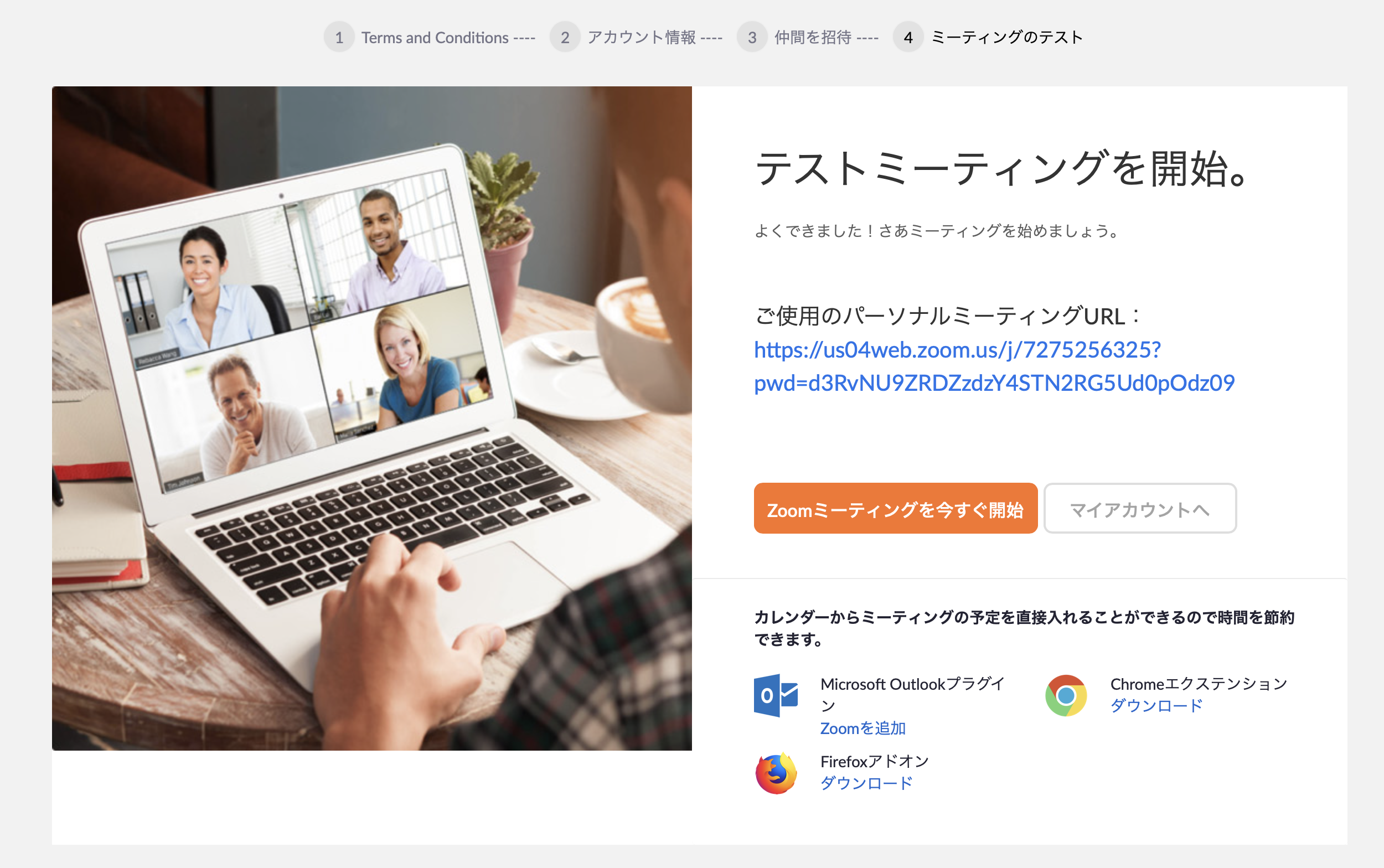
ざっくりとですがzoomへの登録方法は以上です!
このブログが少しでもお役に立てれば幸いです。
それでは楽しいオンラインライフを!!!
「家づくりはじめたくなったら」
39
HOUSEⅢⅨ(未来建築工房 注文住宅事業部)SNS
follow me !!!!!
「世界にたったひとつ、私たちだけのお家」掲載中です。
↓ ↓ ↓ ↓ ↓
公式LINE
お家づくりの情報をお届け!
お家づくりの情報をお届け!
「友だち追加」のボタンをポチッとしてください。
「友だち追加」
もしくはLINE内で@mirai39と検索して下さい。
↓ ↓ ↓
↓ ↓ ↓
youtube(ややイケメン)
チャンネル登録してね〜!
↓ ↓ ↓ ↓ ↓
youtube(HOUSE39)
チャンネル登録してね〜!
↓ ↓ ↓ ↓ ↓





